UpdraftPlus vs. Duplicator: Welches Backup-/Migrationstool ist besser?
Veröffentlicht: 2023-11-01Die Suche nach dem besten WordPress-Backup- und Migrations-Plugin ist nicht einfach. Sie möchten etwas, das schnell und benutzerfreundlich ist und in der Lage ist, alle Ihre Inhalte und Datenbanken zu sichern und zu migrieren. Es ist üblich, die Suche auf zwei oder drei Plugins einzuschränken. Deshalb haben wir zwei der beliebtesten Lösungen ausgewählt und sie gründlich getestet, um Ihnen bei der Entscheidung zu helfen. Schauen Sie sich unseren Vergleich von UpdraftPlus vs. Duplicator an, um den ultimativen Test zu erhalten, welches Backup-/Migrationstool das beste ist.
UpdraftPlus und Duplicator bieten beide eine robuste Suite ähnlicher Funktionen. Daher ist es wichtig, dass Sie beim Vergleich genau hinschauen. Sie sollten Dinge wie Funktionalität, Benutzerfreundlichkeit und Preis berücksichtigen.
In diesem Beitrag stellen wir Ihnen zunächst kurz UpdraftPlus vs. Duplicator vor. Anschließend vergleichen wir sie in vier Schlüsselkategorien. Lasst uns anfangen!
Eine Einführung in UpdraftPlus vs. Duplicator
Bevor wir zu unserem ausführlichen Vergleich von UpdraftPlus und Duplicator kommen, werden wir jedes Tool zusammenfassen.
Wie bereits erwähnt, können Ihnen beide Plugins bei der Sicherung und Migration Ihrer Website helfen. Dies unterscheidet beide Tools von ihren Mitbewerbern, da einige Konkurrenten nur die eine oder andere Funktionalität anbieten.
UpdraftPlus bietet alles Wesentliche für diese Art von Werkzeug:
 UpdraftPlus WordPress Backup & Migration Plugin
UpdraftPlus WordPress Backup & Migration PluginAktuelle Version: 1.23.10
Letzte Aktualisierung: 25. Oktober 2023
updraftplus.1.23.10.zip
Mit UpdraftPlus können Sie eine Website sichern, klonen, wiederherstellen und migrieren. Darüber hinaus erhalten Sie Remote-Speicherorte, Backup-Planung und Unterstützung für mehrere Standorte. Diese Lösung ist sehr einsteigerfreundlich und verfügt über eine intuitive Benutzeroberfläche, die auch für den Durchschnittsbürger verständlich ist.
Mittlerweile bietet Duplicator ähnliche Funktionen, wobei der Schwerpunkt etwas stärker auf benutzerdefinierten Migrationen liegt.
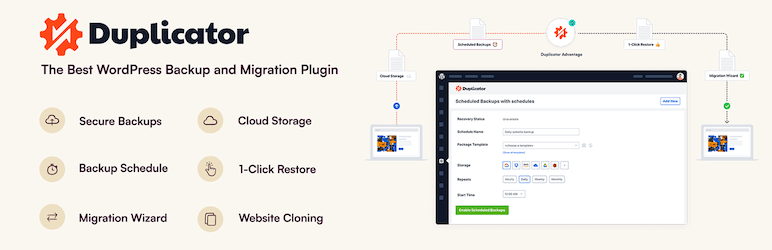 Duplicator – WordPress-Migrations- und Backup-Plugin
Duplicator – WordPress-Migrations- und Backup-PluginAktuelle Version: 1.5.6.1
Letzte Aktualisierung: 31. Oktober 2023
duplicator.1.5.6.1.zip
Mit Duplicator können Sie manuelle oder geplante Backups erstellen, Cloud-Speicher nutzen und auf Wiederherstellungen mit einem Klick zugreifen. Darüber hinaus erhalten Sie einige weitere Migrationsoptionen, robuste Klonfunktionen und Entwicklertools.
UpdraftPlus vs. Duplicator: Welches Backup-/Migrationstool ist besser?
Nachdem Sie nun die Grundlagen von UpdraftPlus vs. Duplicator kennen, werfen wir einen Blick auf unseren vollständigen Vergleichsleitfaden! Wir werden uns die wichtigsten Funktionen, Benutzerfreundlichkeit, Support und Preise ansehen.
- Hauptmerkmale
- Benutzerfreundlichkeit
- Kundendienst
- Preisgestaltung
Lass uns gehen!
UpdraftPlus vs Duplicator: Hauptfunktionen ️
Beginnen wir mit der Untersuchung der Kernfunktionen von UpdraftPlus und Duplicator.
Folgendes können Sie von UpdraftPlus erwarten:
- Manuelle/geplante Backups
- Einfache Wiederherstellungen
- Remote-Speicheroptionen wie Google Cloud, Microsoft OneDrive und Dropbox
- Automatische Backups (Premium)
- Migrationsunterstützung (Premium)
- Datenbankverschlüsselung und Entwicklertools (Premium)
Zusammenfassend lässt sich sagen, dass die kostenlose Version von UpdraftPlus ein vollständiges manuelles Backup-Plugin ist. Es ist jedoch wichtig zu beachten, dass es an automatisierten Backup- und kostenlosen Migrationsfunktionen mangelt. Wenn Sie diese wünschen, müssen Sie auf einen Premium-Plan upgraden.
In der Zwischenzeit erhalten Sie Folgendes mit Duplicator:
- Manuelle Backups, sogenannte „Pakete“ (vollständig oder teilweise)
- Manuelle Migrationen
- Backup-Wiederherstellung mit einem Klick (Pro)
- Drag-and-Drop-Migrationsimporte (Pro)
- Geplante Backups und Cloud-Speicher (Pro)
- Entwicklertools wie Plugin-Hooks und cPanel API (Pro)
- Unterstützung für WordPress Multisite (Pro)
Duplicator ermöglicht eine stärkere Anpassung, da es die „Pakete“ verwendet und ein Dateifiltersystem für deren Erstellung enthält. Dies kann dazu beitragen, eine optimierte Migration zu erleichtern.
Wie Sie vielleicht bemerken, sind die kostenlosen Funktionen von Duplicator und UpdraftPlus begrenzt. Um optimierte Migrationen, Cloud-Speicher und Entwicklertools zu erhalten, müssen Sie ein Upgrade auf die Premium-Versionen durchführen.
UpdraftPlus vs. Duplicator: Benutzerfreundlichkeit ️
Betrachten wir als Nächstes die Benutzerfreundlichkeit jedes Tools. Sie können jedes Plugin in Ihrem WordPress-Dashboard installieren und aktivieren. Danach sind ihre Schnittstellen ziemlich einzigartig.
Mit UpdraftPlus
Schauen wir uns zunächst UpdraftPlus an. Nach der Installation startet das Plugin sofort einen Setup-Assistenten:
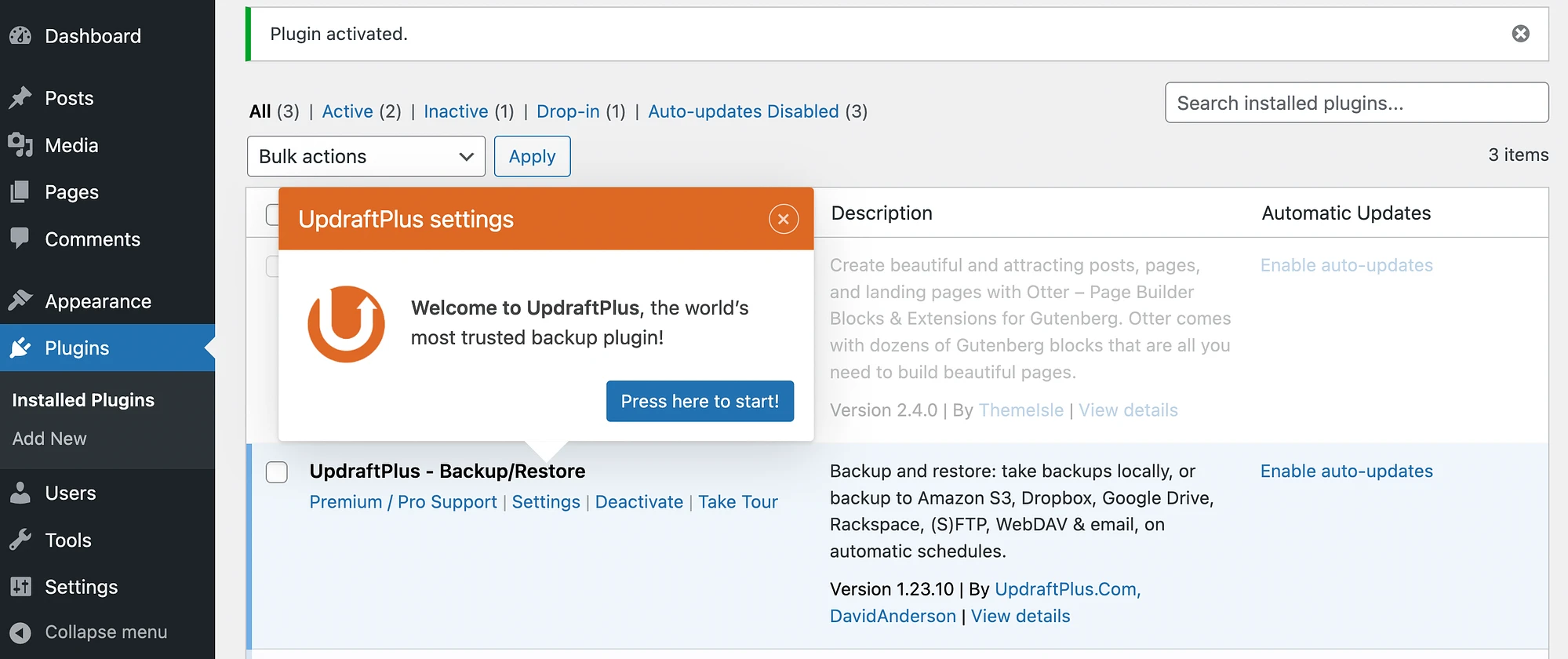
Sie können hier klicken, um zu beginnen! wenn Sie an der Tour teilnehmen möchten. Es führt Sie durch die Schritte zum Erstellen Ihres ersten Backups:
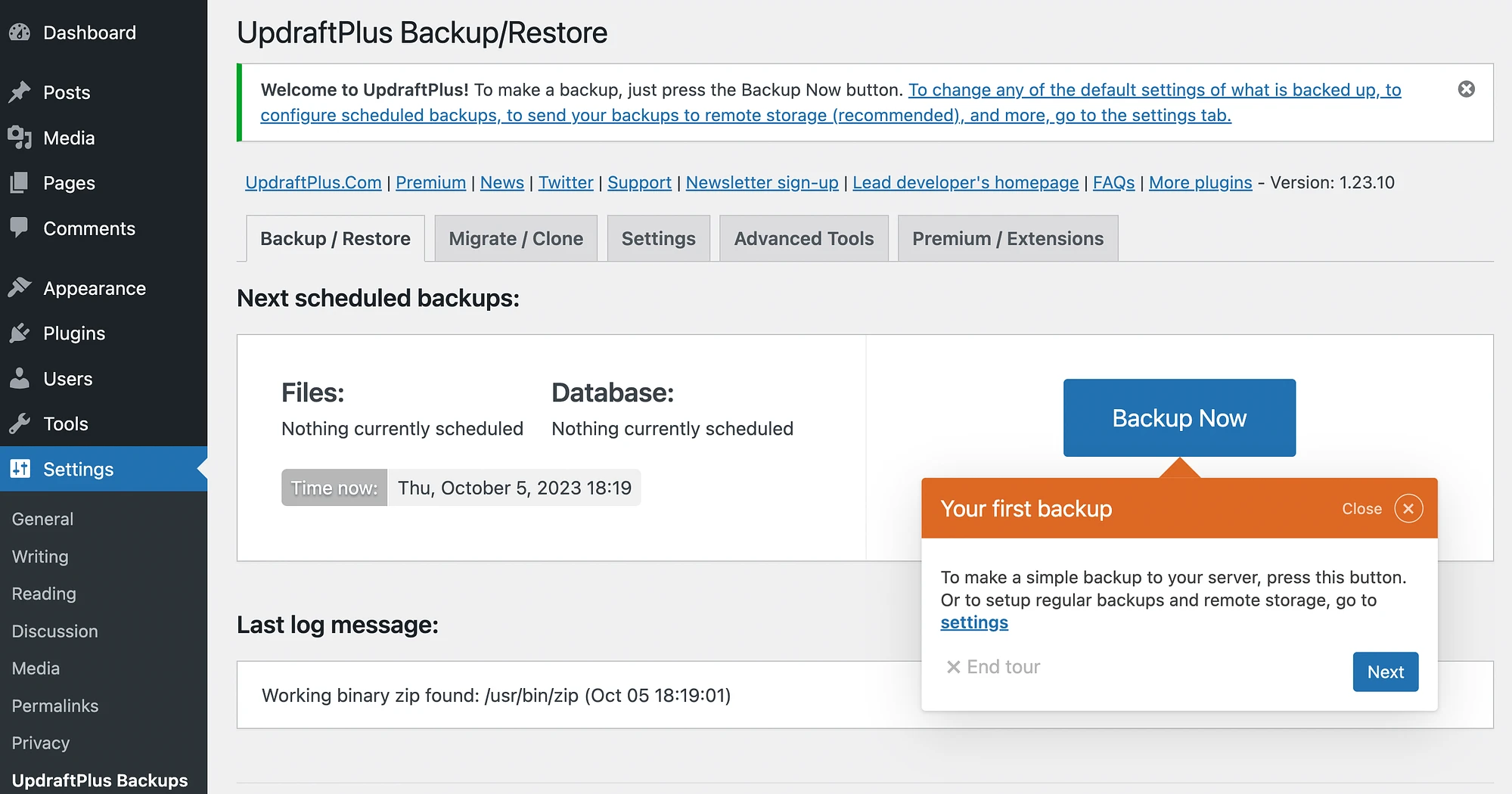
Unter „Einstellungen“ erfahren Sie, wie Sie Ihren Backup-Zeitplan festlegen und Ihren Remote-Speicherort auswählen:
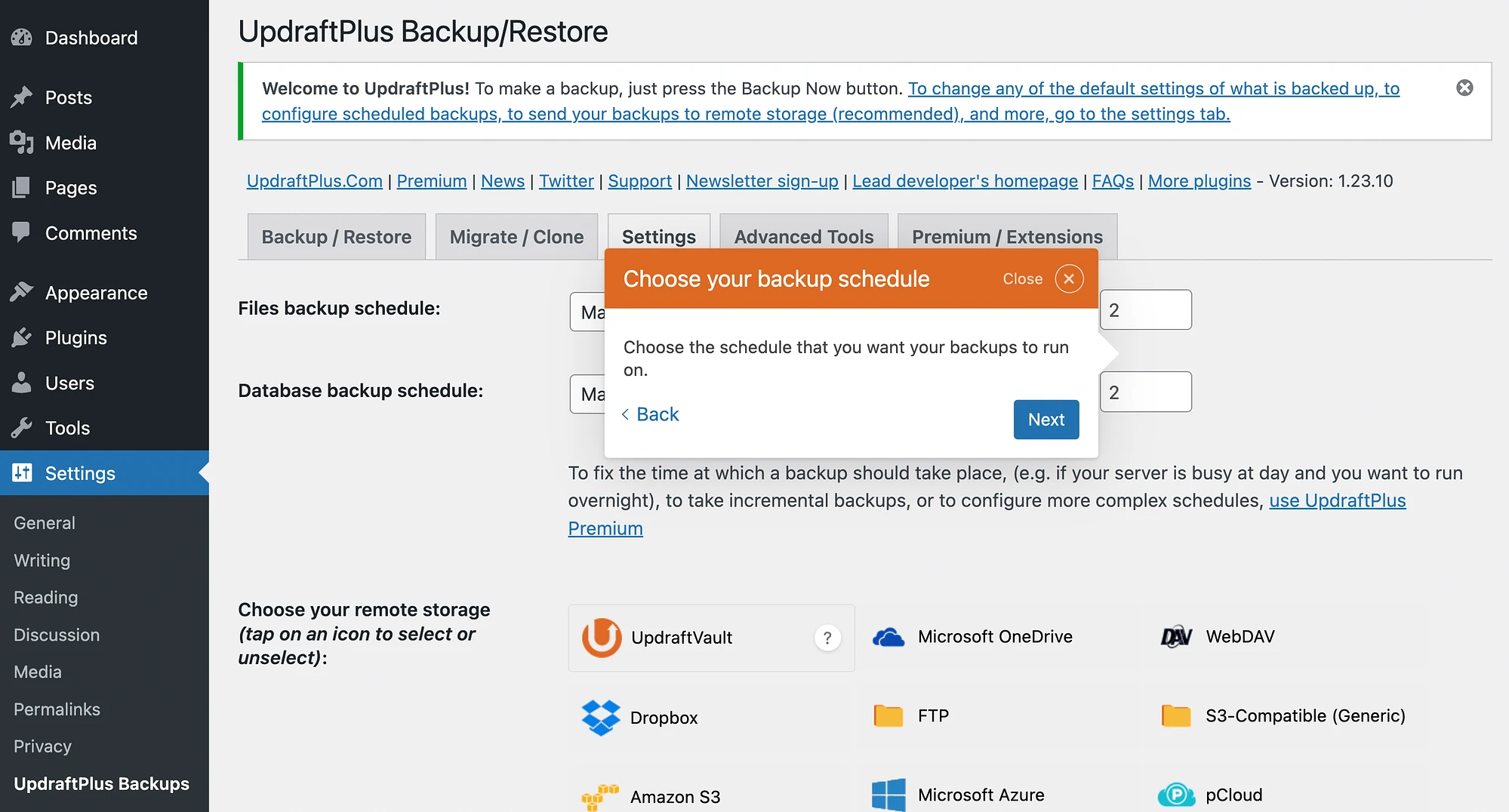
Sobald Sie die Tour abgeschlossen haben, können Sie zu Einstellungen → UpdraftPlus-Backups zurückkehren, um auf Ihr Haupt-Dashboard zuzugreifen:
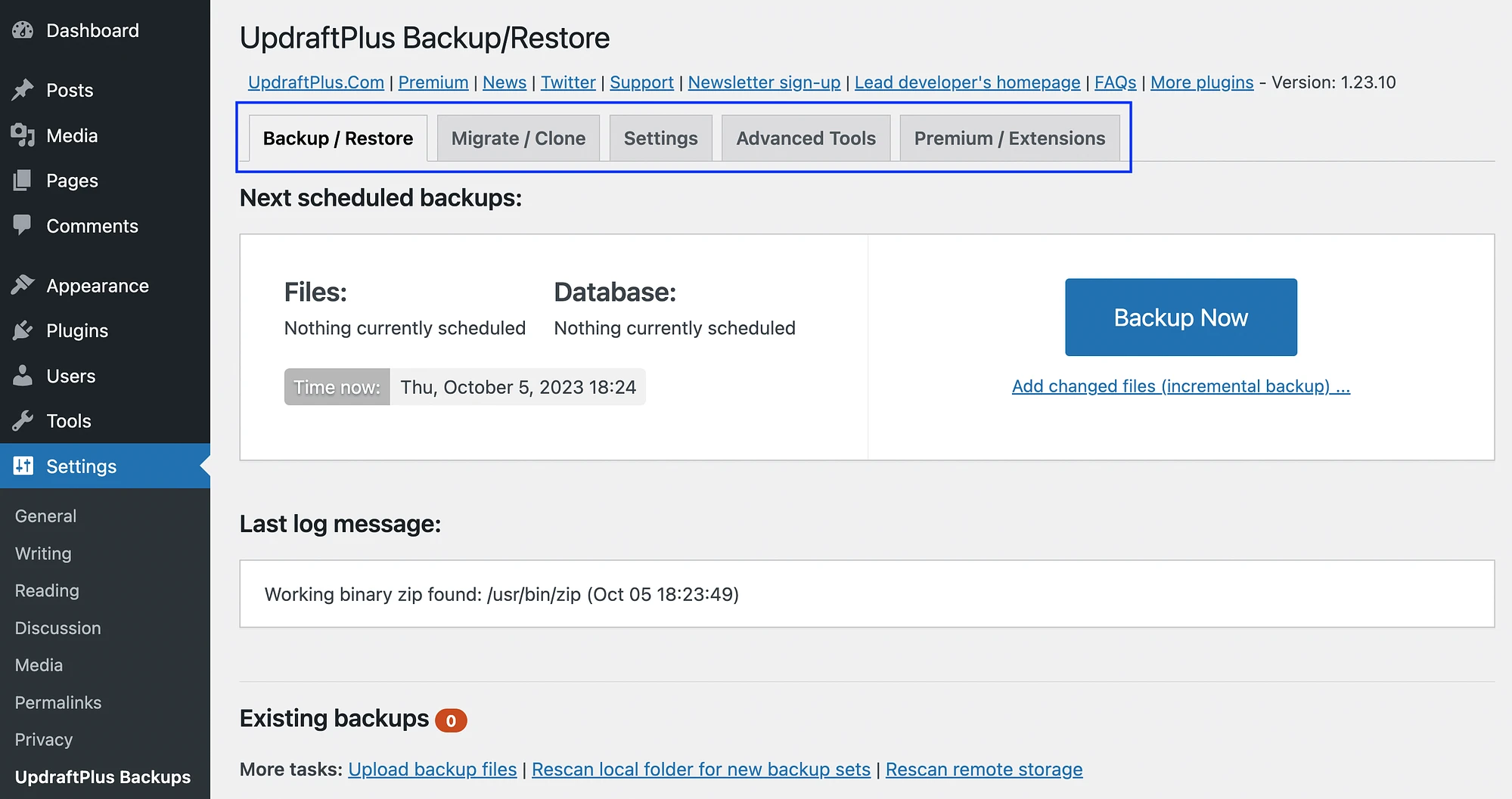
Wie Sie sehen, sind die UpdraftPlus-Einstellungen unkompliziert. Nachdem Sie Ihr erstes Backup erstellt haben, können Sie im Bildschirm „Sichern/Wiederherstellen“ nach unten scrollen, um es unter „ Vorhandene Backups“ zu finden:
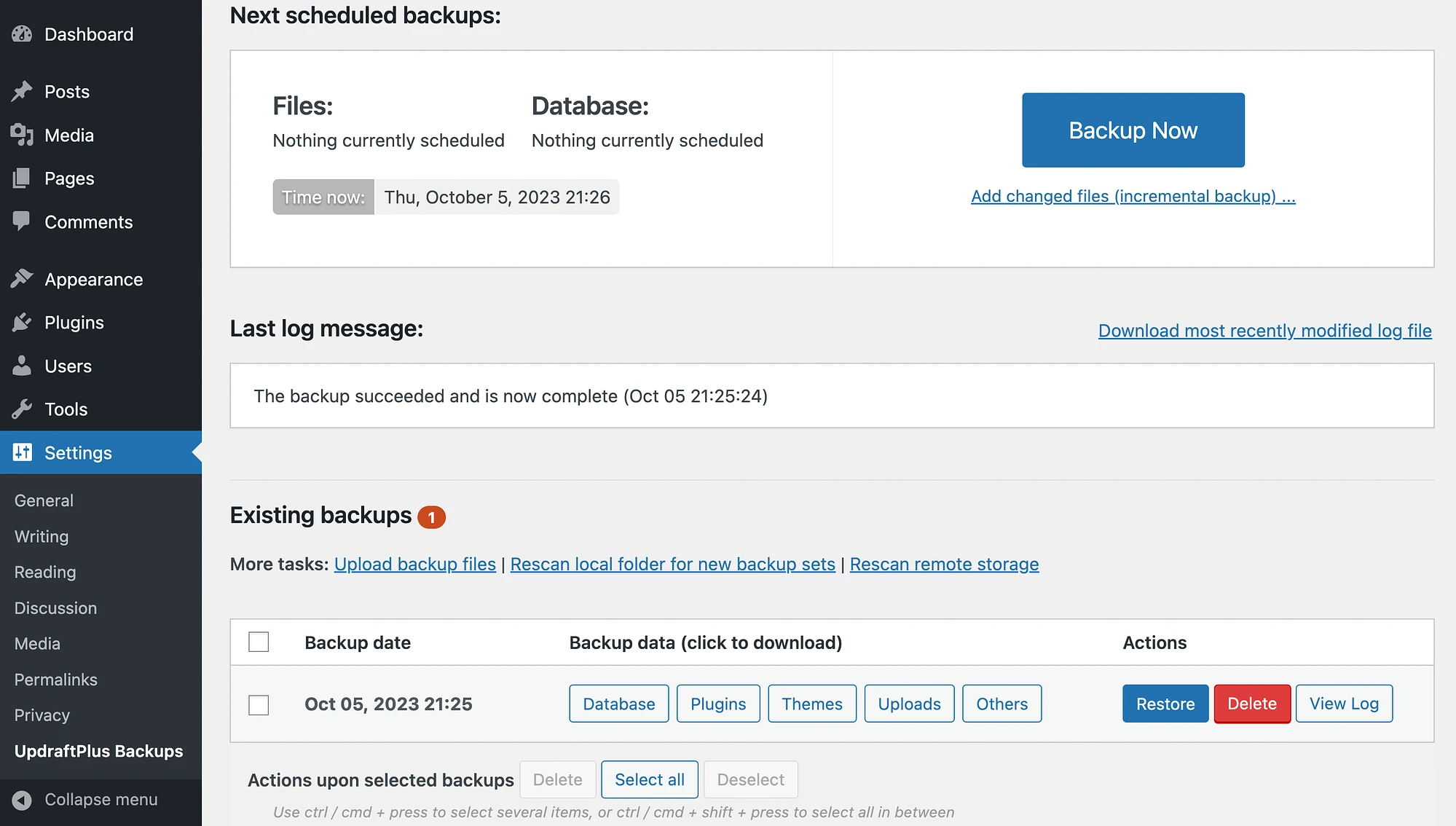
Klicken Sie unter „Aktionen“ auf die Schaltfläche „Wiederherstellen“ , wenn Sie das Backup benötigen.
Wenn Sie dann zur Registerkarte „Migrieren/Klonen“ gehen, werden Sie sehen, dass diese Funktionen nur für Premium-Benutzer oder solche mit UpdraftPlus-„Tokens“ verfügbar sind:
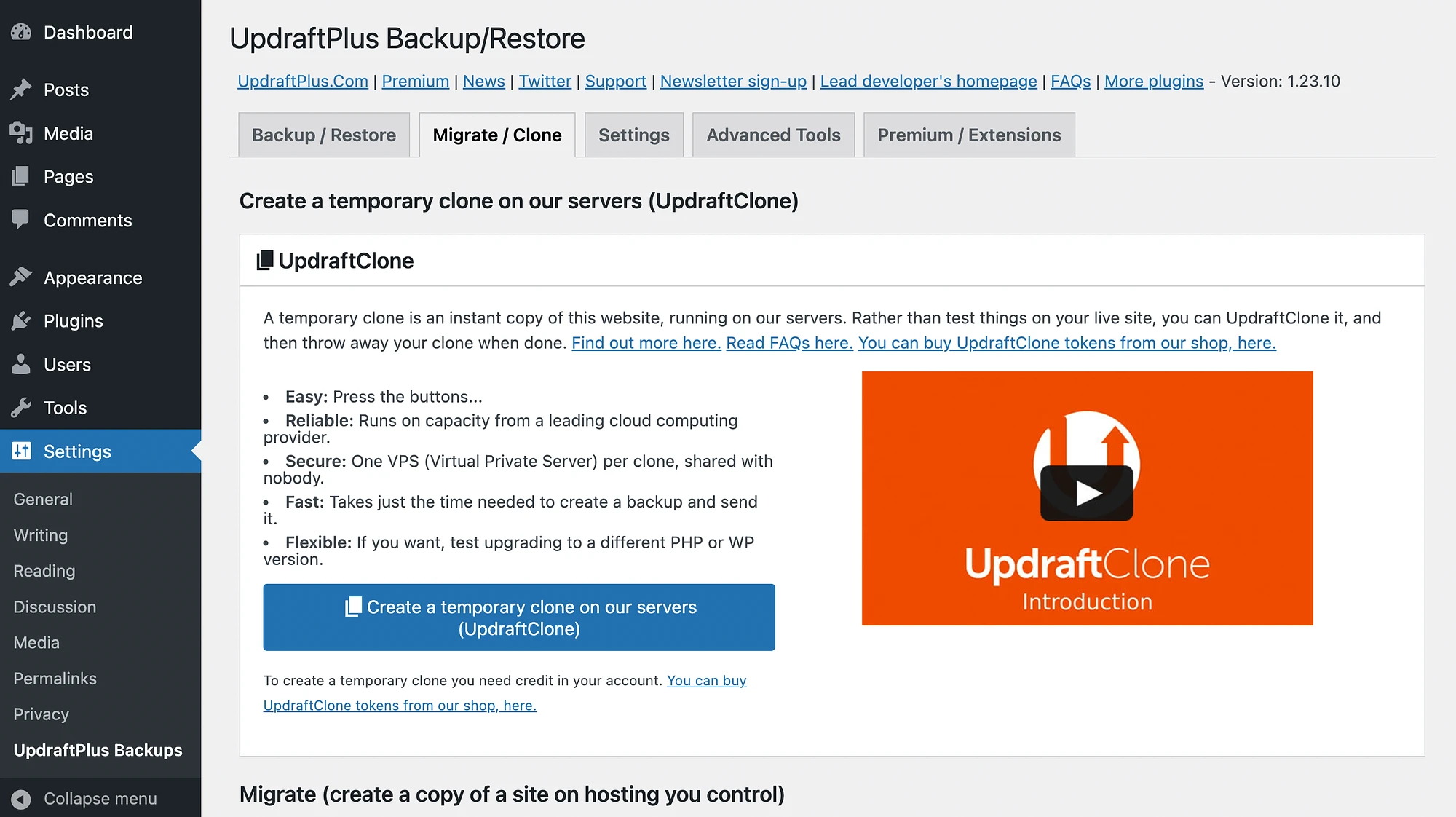
Vielleicht möchten Sie auch einen Blick auf die Registerkarte „Premium/Erweiterungen“ werfen. Sie können die Registerkarte „Erweiterte Tools“ ignorieren, es sei denn, es treten Probleme auf.
Verwendung von Duplicator
Sehen wir uns nun an, wie Duplicator im Vergleich abschneidet. Nachdem Sie das Plugin installiert und aktiviert haben, lädt es Sie ein, Ihr erstes Paket zu erstellen oder seine Funktionen zu erkunden:
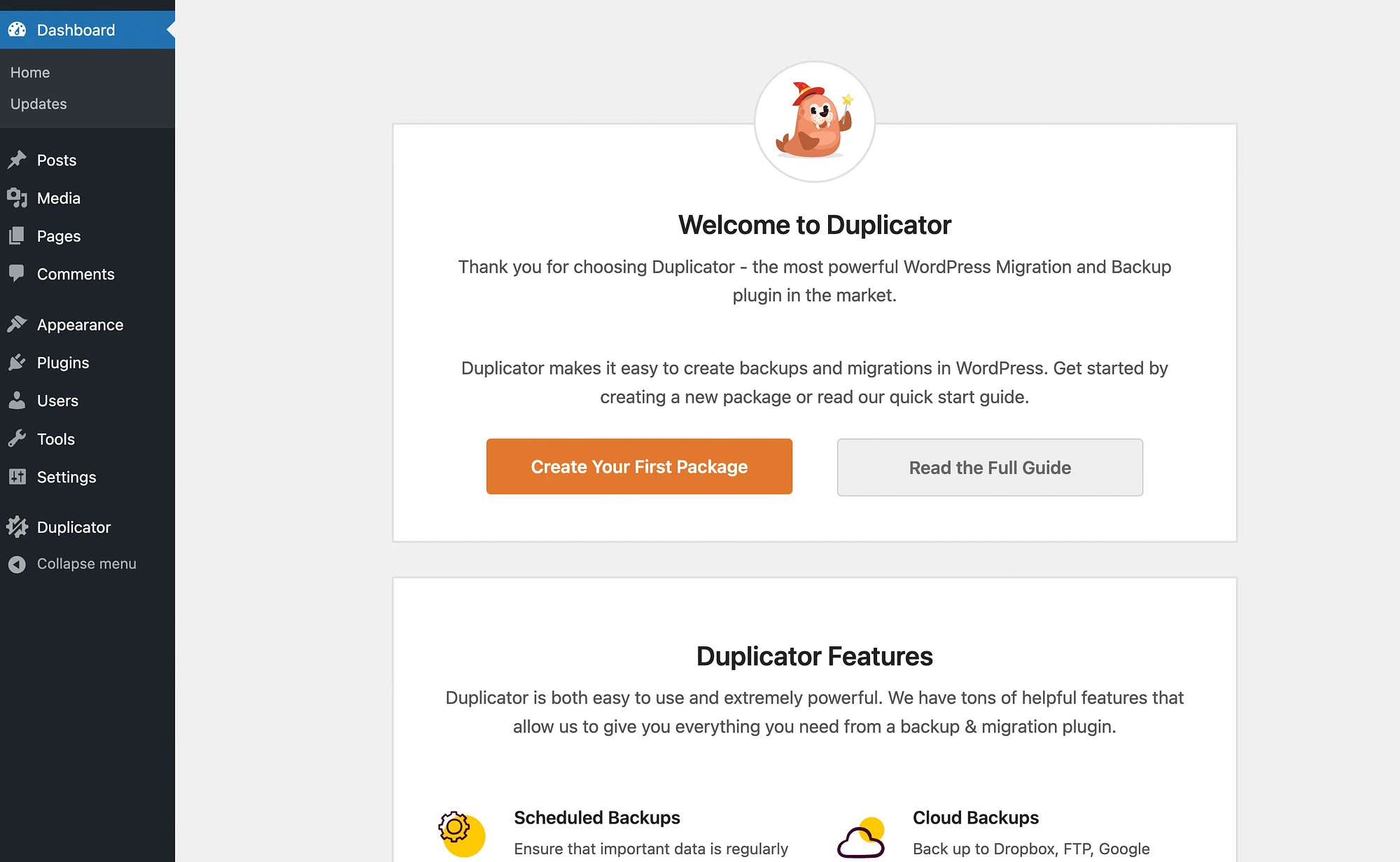
Klicken Sie auf „Erstes Paket erstellen“, um zu beginnen:
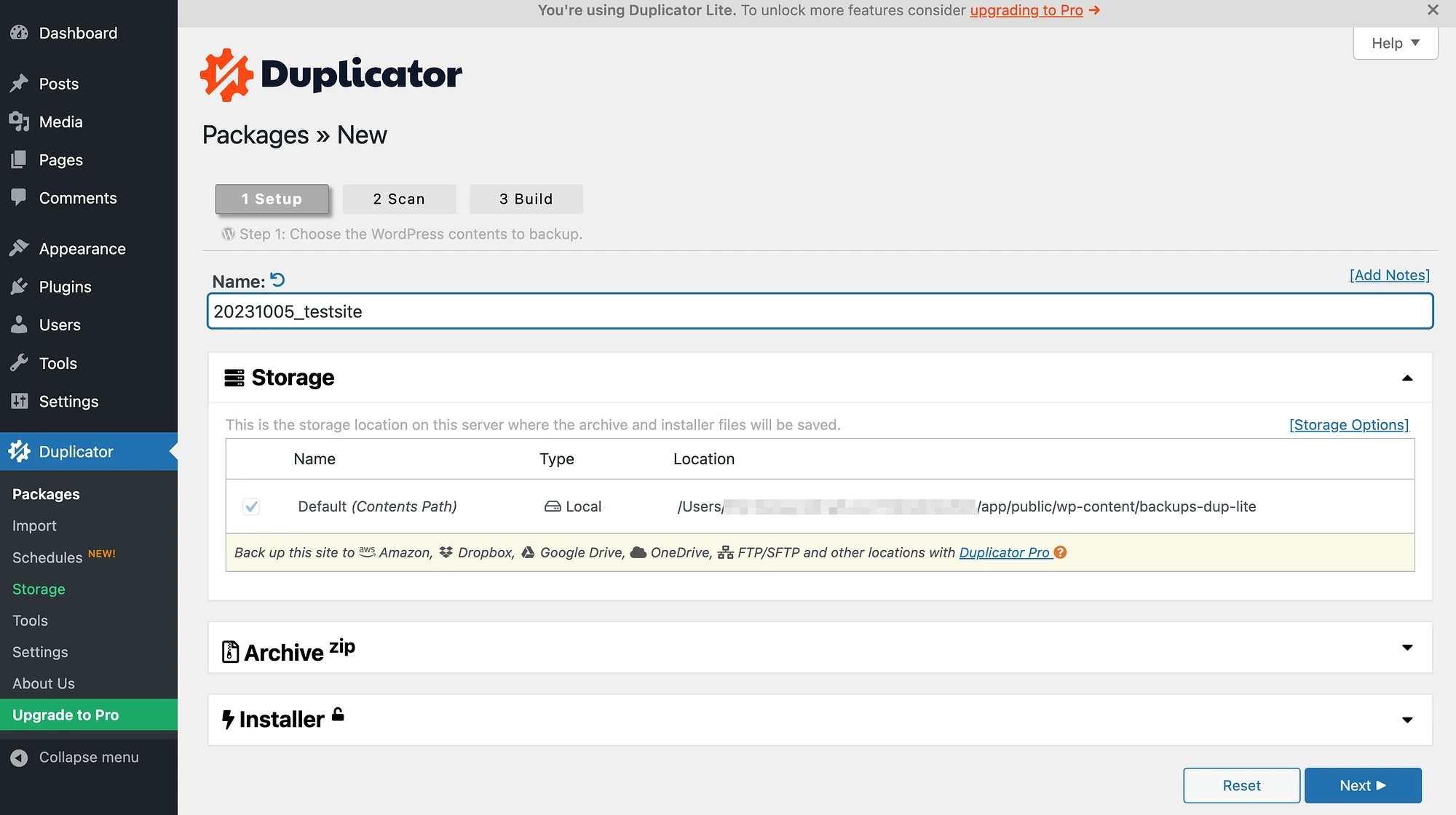
Das Schöne am Paketerstellungsprozess von Duplicator ist, dass er Sie durch die ersten drei Schritte führt: Setup , Scan und Build . Sie müssen nur auf „Weiter“ klicken, um mit dem nächsten Schritt fortzufahren.

Auf der Setup- Seite können Sie Ihrem Paket einen Namen geben, Notizen hinzufügen und Ihren Speicherort auswählen. Erweitern Sie dann das Archivfenster , um die Dateifilterung zu aktivieren:
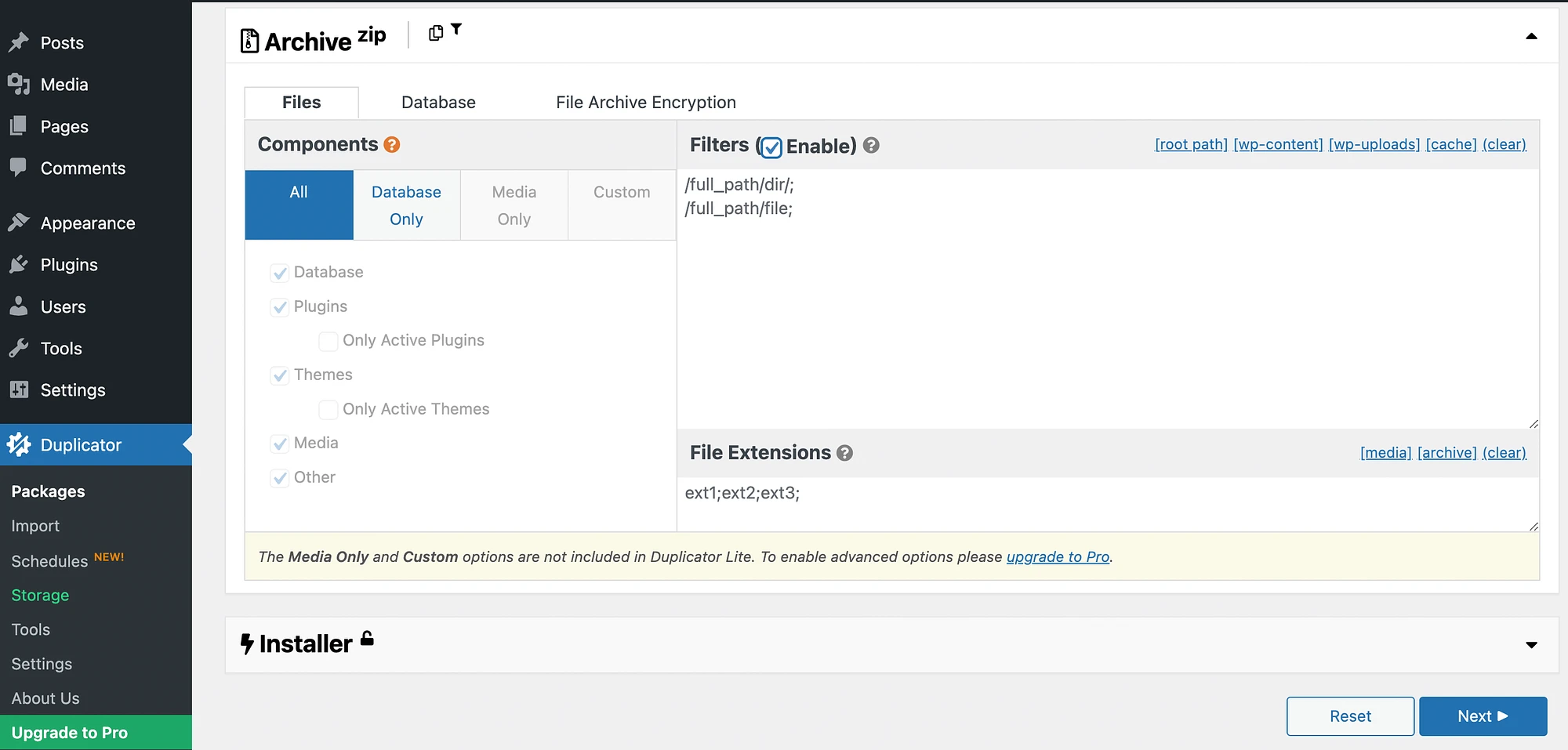
Sie können den vollständigen Pfad der Datei oder des Ordners eingeben, um sie aus Ihrem Paket auszuschließen. Sofern Sie kein Entwickler oder erfahrener WordPress-Benutzer sind, ist das Erstellen von Teilsicherungen jedoch riskant, da es die Funktionalität Ihrer Website beeinträchtigen kann.
Darunter können Sie im Installationsfenster den Passwortschutz für Ihr Paket aktivieren. Wenn Sie zum Bildschirm „Scannen“ wechseln, können Sie überprüfen, ob der Inhalt Ihres Pakets korrekt gescannt wurde:
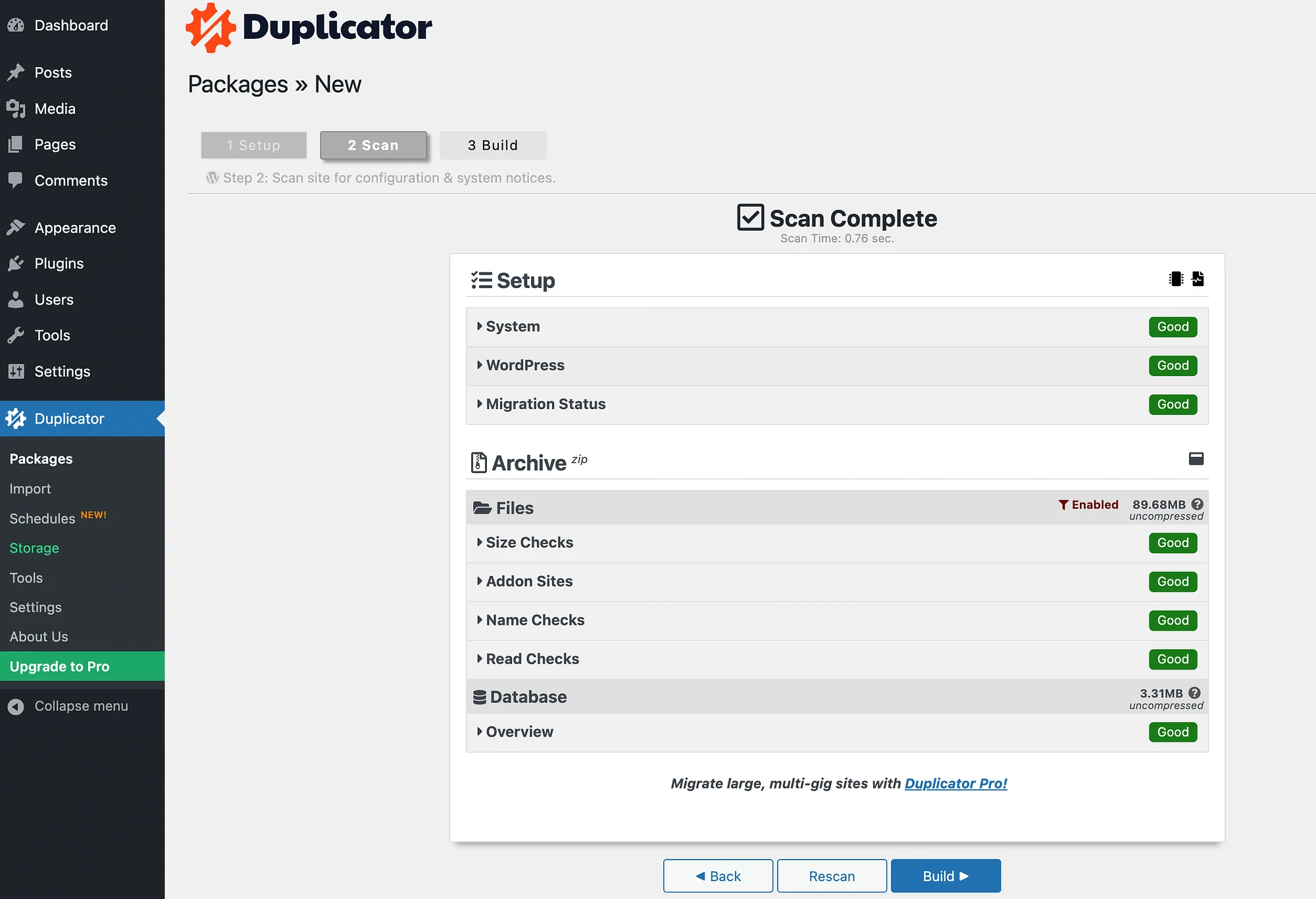
Als nächstes können Sie auf Erstellen klicken. Um Ihr Backup wiederherzustellen, müssen Sie Ihre Paketdateien herunterladen, zu denen ein Installationsprogramm und das Backup-Archiv selbst gehören:
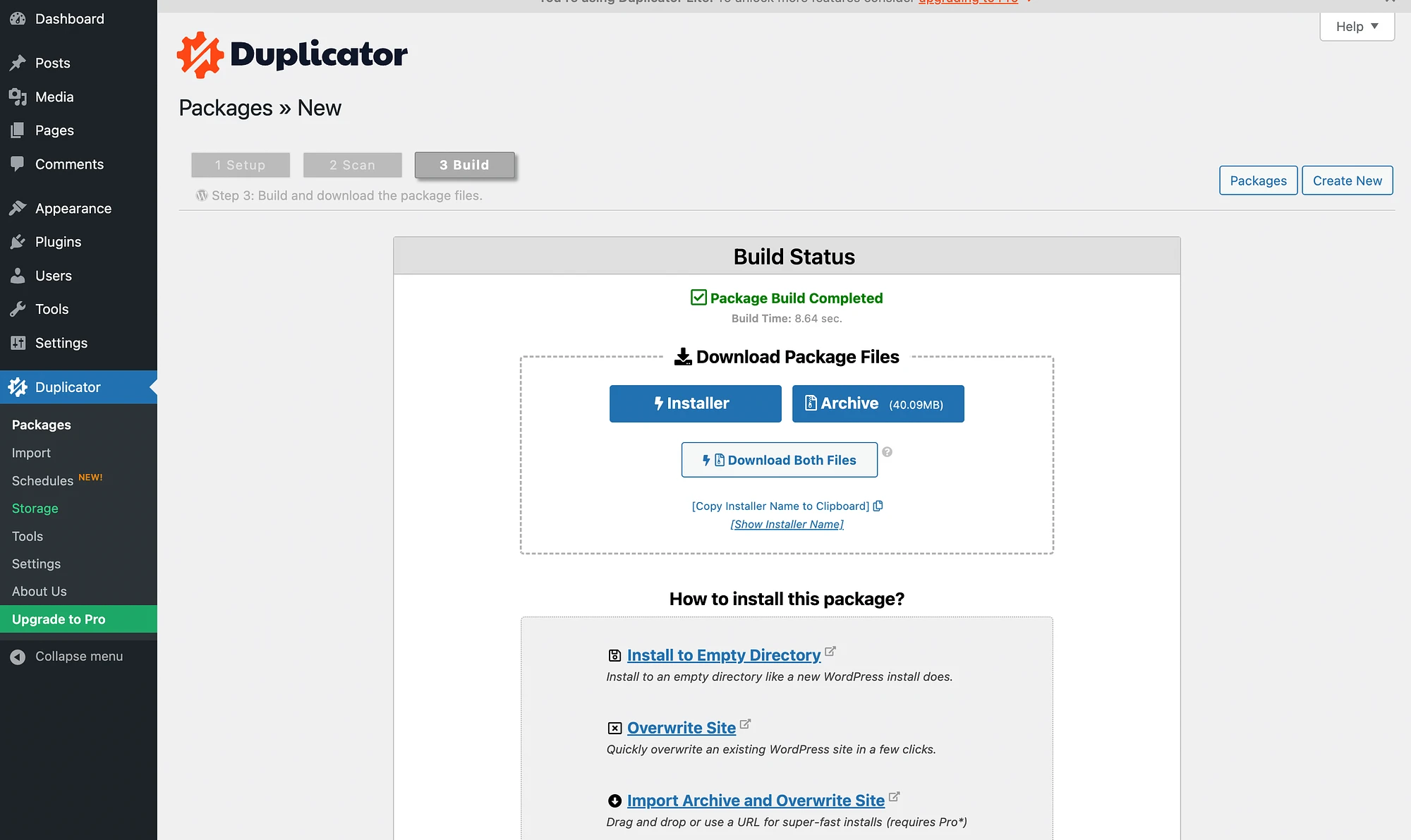
An dieser Stelle wird die Verwendung von Duplicator für Anfänger etwas schwieriger. Das liegt daran, dass Sie Ihr Backup wiederherstellen oder Ihre Site mit einem FTP-Client wie Filezilla migrieren müssen. Aber wie bereits erwähnt, erhalten Sie einen einfachen Drag-and-Drop-Importer, wenn Sie sich für Duplicator Pro anmelden.
Kundendienst
Als nächstes wollen wir in unserem Vergleichsleitfaden von UpdraftPlus vs. Duplicator die Support-Optionen gegeneinander antreten. Für die kostenlosen Versionen beider Plugins erhalten Sie die Standardunterstützung für WordPress.
Das bedeutet, dass Sie sich das offizielle Support-Forum oder die Dokumentation des Plugins ansehen können:
- UpdraftPlus-Supportforum
- Support-Forum für Duplikatoren
- UpdraftPlus-Supportdokumentation
- Dokumentation zur Duplikatorunterstützung
Wenn Sie sich für die Premium-Version von UpdraftPlus anmelden, können Sie eine Supportanfrage ausfüllen. Laut der Website des Plugins erhalten die meisten Benutzer innerhalb von 24 Stunden eine Antwort.
Wenn Sie sich für Duplicator Pro anmelden, erhalten Sie außerdem Zugriff auf das professionelle Support-Team von Duplicator Pro, das ein Ticket-Support-System und ein E-Mail-Konto bereitstellt.
Preisgestaltung
Vergleichen wir abschließend UpdraftPlus und Duplicator preislich.
Bei UpdraftPlus können Sie aus fünf Premium-Plänen wählen:
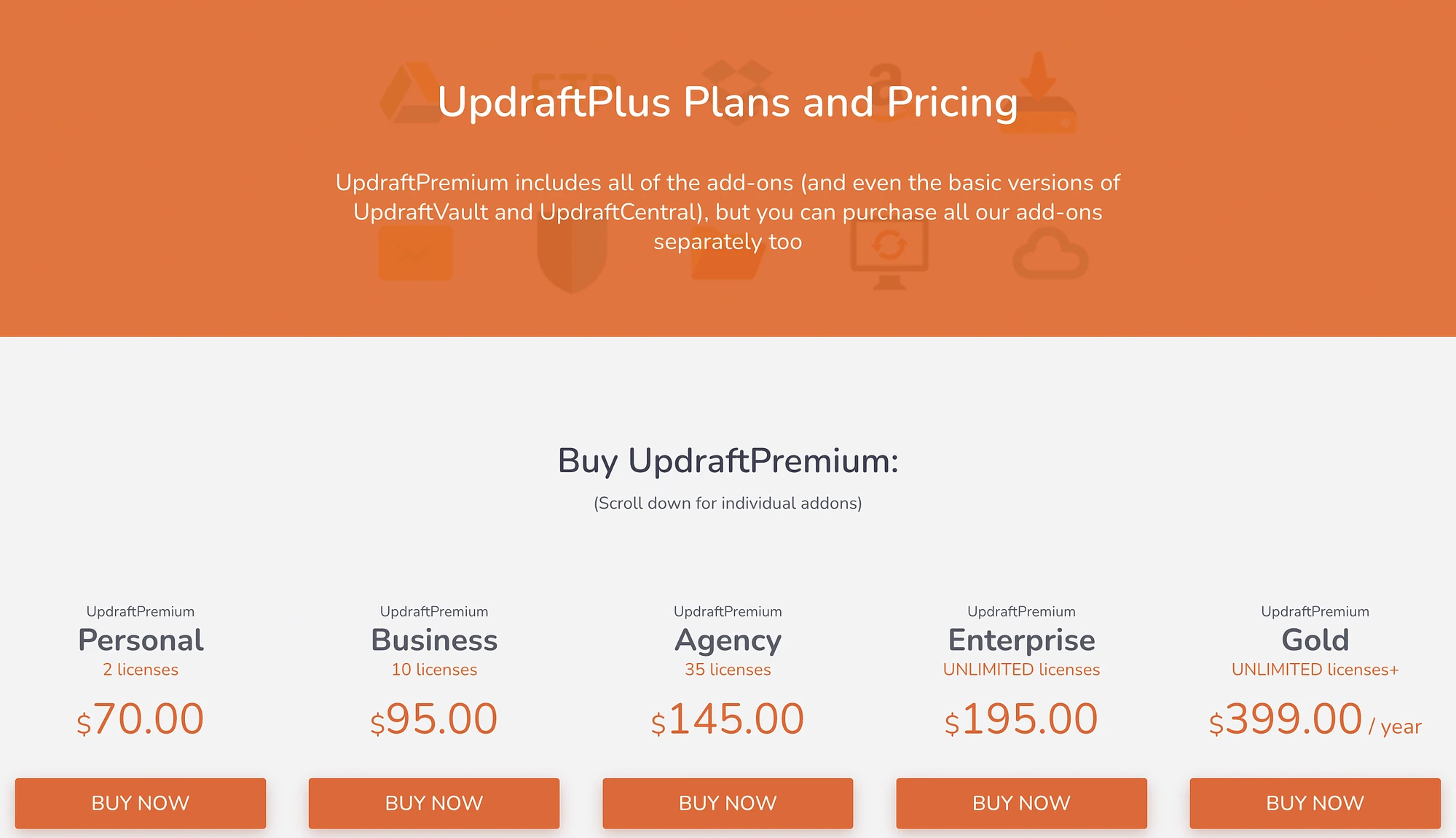
Wie Sie sehen, beginnen die Preise für zwei Standorte bei 70 $ pro Jahr. Im oberen Preissegment erhalten Sie für 399 US-Dollar pro Jahr unbegrenzte Lizenzen und Cloud-Zugriff. Jeder Plan beinhaltet alle Premium-UpdraftPlus-Funktionen, eine feste Menge an UpdraftClone-Tokens und ein UpdraftVault-Kontingent.
In der Zwischenzeit finden Sie hier die Preisaufschlüsselung für Duplicator Pro:
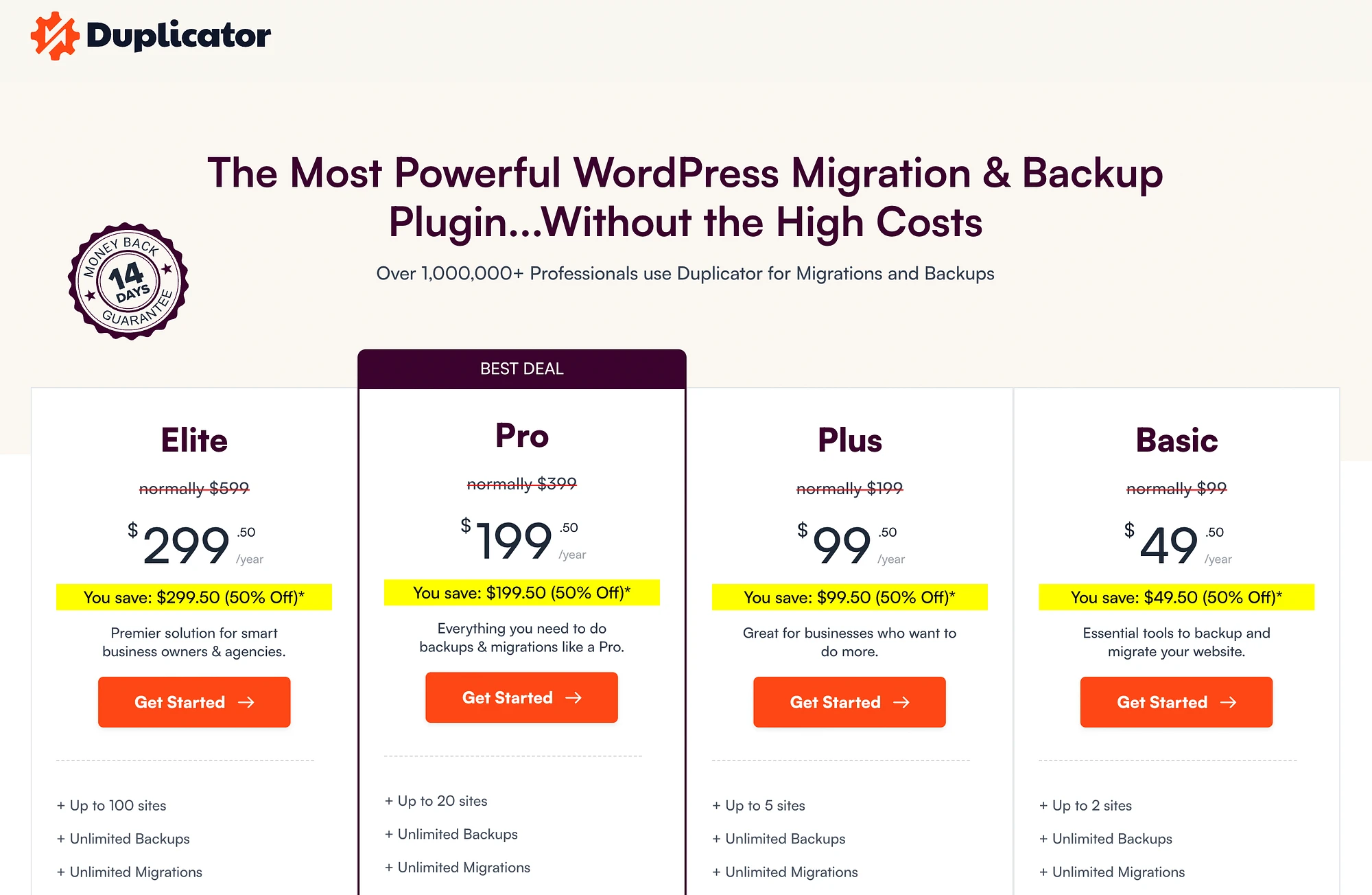
Pro-Pläne liegen zwischen 49,50 und 299,50 US-Dollar pro Jahr, es handelt sich dabei jedoch um Einführungspreise. Der Basisplan für 49,50 $ verlängert sich um 99 $ pro Jahr. Der teuerste Elite-Plan verlängert sich für 599 $ pro Jahr. Jeder Plan beinhaltet alle Premium-Funktionen sowie unbegrenzte Backups und Migrationen.
Wie Sie sehen, ist Duplicator Pro im ersten Jahr etwas günstiger als UpdraftPlus, aber das ändert sich drastisch, sobald die Erneuerung von Duplicator Pro erfolgt. Danach werden vergleichbare Tarife von UpdraftPlus deutlich günstiger.
Abschluss
Unabhängig davon, ob Sie Ihre Website sichern oder migrieren müssen, können WordPress-Plugins Ihnen bei der Erledigung Ihrer Aufgabe helfen. Auf diese Weise können Sie den Inhalt und die Daten Ihrer Website sichern oder Ihre Informationen auf einen neuen Webhost oder eine neue Domain übertragen.
Wenn Sie Ihre Optionen auf UpdraftPlus vs. Duplicator eingegrenzt haben, hoffen wir, dass Ihnen unser Test und Vergleich dabei hilft, einen Gewinner zu ermitteln.
Kurz gesagt: UpdraftPlus ist eine hervorragende Option für Einsteiger, die hauptsächlich Backup-Funktionen benötigen. Das Tool umfasst Backup-Planung, Cloud-Speicheroptionen, Migrationen und Backup-Wiederherstellung. Andererseits bietet Duplicator umfangreichere Migrationsfunktionen. Allerdings erfordert es eine höhere Lernkurve und erfordert letztendlich technisches Wissen.
Haben Sie Fragen zu unserem vollständigen Leitfaden zu UpdraftPlus vs. Duplicator? Lass es uns im Kommentarbereich unten wissen!
